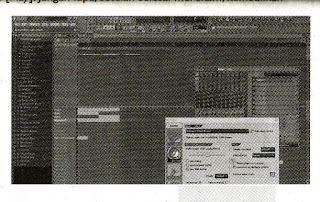Hardware dan Software apa saja yang diperlukan untuk membuat rakaman musik pribadi dengan perangkat sederhana dan hasil yang maksimal? Gitar kopong, komputer dengan sound card built-in sebenarnya sudah cukup untuk membuat rekaman musik. Sedangkan aplikasi untuk merekam suara, terdapat banyak pilihan, mulai dari yang gratisan sampai kelas profesional. Aplikasi sound recorder bawaan windows pun dapat digunakan, begitu pula dengan aplikasi editannya. Yang perlu Anda perhatikan, ketika mencolokan kabel audio langsung ke sound card built-in, terkadang hasil kualitas suara yang didapat tidak memuaskan.
Cara Rekam Lagu Dengan Gitar
Ada
beberapa cara yang dapat dilakukan untuk merekam lagu memakai instrumen
gitar elektrik. Anda bisa langsung mencolokan kabel audio dari gitar ke colokan line-in atau mikrofon di sound card. Colokan kabel audio dari gitar biasanya adalah jack audio ukuran 1/4 inci, sedangkan lubang sound card lazimnya, memakai ukuran 1/8 inci. Untuk itu, gunakan adapter untuk mengubah colokan 1/4 inci ke 1/8 inci. Dengan cara ini, terkadang hasil yang didapatkan kurang memuaskan. Kualitas suara gitar menjadi kurang bagus atau rendah akibat dari adanya bunyi low level dengan latency (delay munculnya suara dari instrumen ke aplikasi perekam) yang cukup kentara. Hasil rekaman suara gitar akan terdengar lirih atau bahkan pada sejumlah sound car, tidak muncul.
Untuk hasil rekaman yang didapat berkualitas bagus/bersih, gitar sebaiknya dihubungkan ke amplifier sebelum dicolokan ke sound card. Di pasaran, tersedia beberapa perangkat, biasa disebut direct-box atau pre-amps, yang berfungsi sebagai amplifier gitar sekaligus pengubah sinyal analog gitar menjadi digital (dalam format MIDI) dengan kualitas yang lebih baagus.
Umumnya, pre amps menggunakan koneksi USB untuk terhubung ke PC, meski dari instrumen ke situ tetap menggunakan kabel line-in. Perangkat-perangkat seperti M-Audio Fast Track USB (www dot m-audio dot com), StealthPlug (www dot ikmultimedia dot com), dan Behringer Guitar Link UCG 102 (www dot behringer dot de) dapat Anda gunakan untuk menghubungkan gitar dengan PC.
Beberapa sound card telah dilengkapi dengan alat ini sehingga Anda dapat langsung mendapatkan suara dengan kualitas yang baik ketika kabel audio dari gitar dicolokan. Bahkan, ada pula yang telah menyediakan port audio komplet seperti port ukuran 1/4 inci, koneksi audio analog lainnya, serta berlaku sebagai pre- amps, salah satunya adalah Creative SoundBlaster Digital Music SX.
Cara Rekam Musik Dengan Mikrofon
Cara kedua untuk merekam gitar atau alat musik adalah dengan menggunakan mikrofon. Anda dapat memakai gitar akustik, tapi tetap diperlukan pre-amps jika ingin mendapatkan kualitas suara yang baik. Jika Anda ingin memperoleh kualitas suara yang raw seperti rock atau punk, pre-amps dapat disingkirkan (tidak digunakan).
Dengan mikrofon, Anda dapat memasukkan juga suara vokal. Agar hasilnya lebih "bersih", Anda dapat membungkus mikrofon dengan kain tau busa tipis. Faktor lain yang perlu Anda perhatikan ketika merekam suara atau gitar memakai mikrofon adalah kondisi tempat rekaman. Jangan sampai suara-suara yang tidak diinginkan ikut terekam. Lakukan proses perekaman pada kondisi "sepi", jika memungkinkan buatlah ruangan yang kedap suara. Perlu Anda perhatikan, bahwa jika menggunakan instrumen keyboard, biasanya akan membutuhkan kabel MIDI untuk menghubungkan instrumen tersebut ke PC. Tentunya, kartu suara yang akan digunakan harus menyediakan komponen koneksi MIDI.
Sofware Rekaman Suara atau Musik
Ada banyak pilihan spftware untuk merekam dan mengedit musik, baik yang gratisan maupun yang berbayar, diantaranya:
1. Audacity (hxxp://audacity.sourceforge.net): Sebuah aplikasi gratisan yang dapat digunakan untuk mengedit musik secara sederhana dengan banyak track sehingga suara gitar, vokal, dan alat musik lainnya dapat dipadukan. Banyak pula tersedia plugin gratisa yang telah mendukungnya.
2. Adobe Audition (www.adobe.com/products/audition): Aplikasi yang dahulu bernama Cool Edit Pro. Setelah diakuisisi oleh Adobe, namanya berubah menjadi Adobe Audition. Berkat dukungan VSTi dan multitrack, fiturnya tergolong komplet dan mudah digunakan.
3. FL Studio (hxxp://flstudio.image-line.com): Lebih dikenal sebagai Fruity Loops, aplikasi digital audio workstation ini dapat digunakan untuk mengediting, mixing, recording, dan mastering sebuah rekaman musik. Dukungan VST plugin dan aneka instrumen virtual telah diadopsinya.
4. Steinberg Nuendo (www.steinberg.net): Memiliki fungsi mirip Fruity Loops, Steinberg Nuendo menyediakan aneka aplikasi instrumen virtual bawaan seperti gitar, bass, dan drum yang diklaim dapat digunakan oleh mereka yang tidak bisa memainkan instrumen aslinya.
5. Sony Sound Forge (www.sonycreativesoftware.com/products/soundforgefamily.asp): Aplikasi ini sebenarnya ditujukan bagi para musisi pro dan semi profesional. Tapi banyak digunakan oleh amairan sebagai aplikasi perekam audio yang mumpuni karena kemudahan dan fitur pengedit audio rekamannya yang jempolan seperti penghalau noise dan pengedit distorsi.
Baca juga postingan berikutnya: Teknik Loops Dengan FL Studio
Sumber:
Yuliandi Kusuma/pcplus 355/ix/16-29 maret 2010/h.4
www.behringer.de